
DSL-N12E
Routeur sans l 11n
Manuel de l’utilisateur
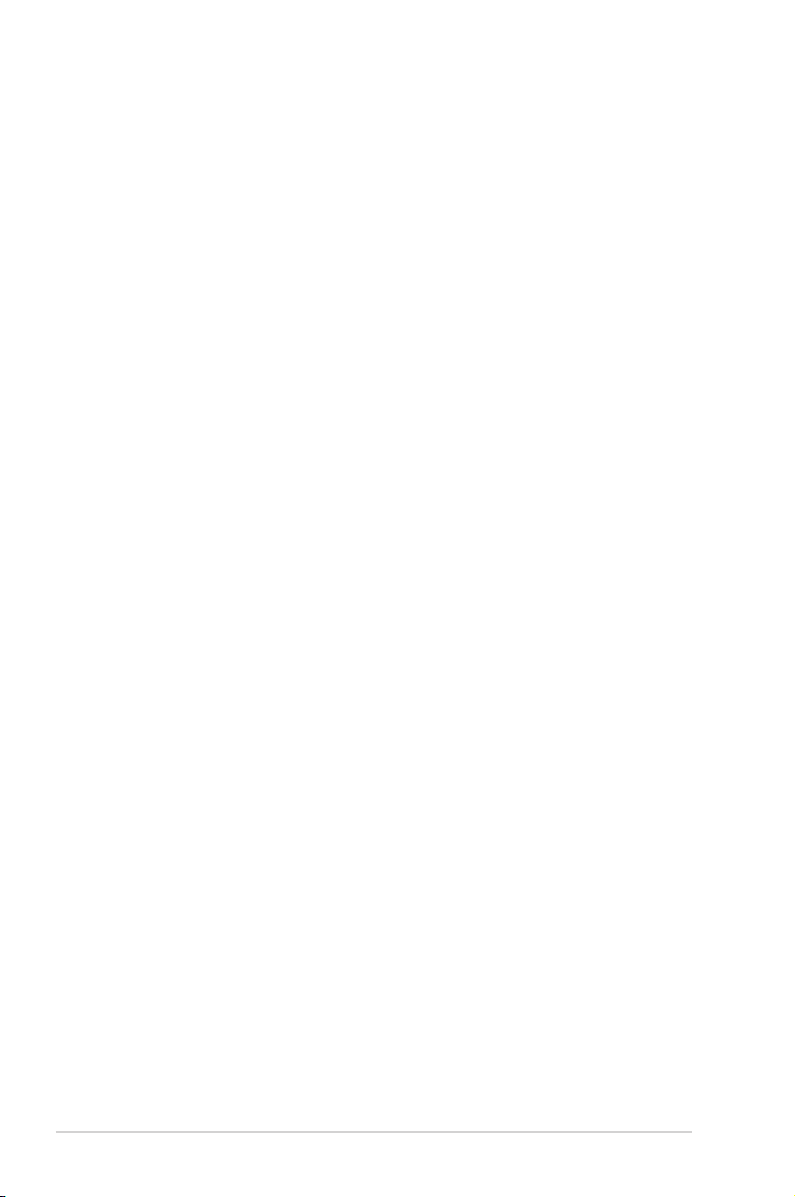
F6766
Première édition
Novembre 2011
Copyright © 2011 ASUSTeK COMPUTER INC. Tous droits réservés.
Aucun extrait de ce manuel, incluant les produits et logiciels qui y sont décrits, ne peut être reproduit,
transmis, transcrit, stocké dans un système de restitution, ou traduit dans quelque langue que ce soit sous
quelque forme ou quelque moyen que ce soit, à l’exception de la documentation conservée par l’acheteur
dans un but de sauvegarde, sans la permission écrite expresse de ASUSTeK COMPUTER INC. (“ASUS”).
La garantie sur le produit ou le service ne sera pas prolongée si (1) le produit est réparé, modié ou altéré,
à moins que cette réparation, modication ou altération ne soit autorisée par écrit par ASUS; ou (2) si le
numéro de série du produit est dégradé ou manquant.
ASUS FOURNIT CE MANUEL “TEL QUE” SANS GARANTIE D’AUCUNE SORTE, QU’ELLE SOIT
EXPRESSE OU IMPLICITE, COMPRENANT MAIS SANS Y ETRE LIMITE LES GARANTIES OU
CONDITIONS DE COMMERCIALISATION OU D’APTITUDE POUR UN USAGE PARTICULIER. EN
AUCUN CAS ASUS, SES DIRECTEURS, CADRES, EMPLOYES OU AGENTS NE POURRONT ÊTRE
TENUS POUR RESPONSABLES POUR TOUT DOMMAGE INDIRECT, SPECIAL, SECONDAIRE OU
CONSECUTIF (INCLUANT LES DOMMAGES POUR PERTE DE PROFIT, PERTE DE COMMERCE,
PERTE D‘UTILISATION DE DONNEES, INTERRUPTION DE COMMERCE ET EVENEMENTS
SEMBLABLES), MEME SI ASUS A ETE INFORME DE LA POSSIBILITE DE TELS DOMMAGES
PROVENANT DE TOUT DEFAUT OU ERREUR DANS CE MANUEL OU DU PRODUIT.
LES SPECIFICATIONS ET INFORMATIONS CONTENUES DANS CE MANUEL SONT FOURNIES
A TITRE INFORMATIF SEULEMENT, ET SONT SUJETTES A CHANGEMENT A TOUT MOMENT
SANS AVERTISSEMENT ET NE DOIVENT PAS ETRE INTERPRETEES COMME UN ENGAGEMENT
DE LA PART D’ASUS. ASUS N‘ASSUME AUCUNE RESPONSABILITE POUR TOUTE ERREUR OU
INEXACTITUDE QUI POURRAIT APPARAITRE DANS CE MANUEL, INCLUANT LES PRODUITS ET
LOGICIELS QUI Y SONT DECRITS.
Les produits et noms de sociétés qui apparaissent dans ce manuel ne sont utilisés que dans un but
d’identication ou d’explication dans l’intérêt du propriétaire, sans intention de contrefaçon.
Offer to Provide Source Code of Certain Software
This product contains copyrighted software that is licensed under the General Public License
(“GPL”), under the Lesser General Public License Version (“LGPL”) and/or other Free Open
Source Software Licenses. Such software in this product is distributed without any warranty
to the extent permitted by the applicable law. Copies of these licenses are included in this
product.
Where the applicable license entitles you to the source code of such software and/or other
additional data, such data should have been shipped along with this product.
You may also download it for free from http://support.asus.com/download.
The source code is distributed WITHOUT ANY WARRANTY and licensed under the same
license as the corresponding binary/object code.
ASUSTeK is eager to duly provide complete source code as required under various Free
Open Source Software licenses. If however you encounter any problems in obtaining the
full corresponding source code we would be much obliged if you give us a notication to the
email address gpl@asus.com, stating the product and describing the problem (please do
NOT send large attachments such as source code archives etc to this email address).
2
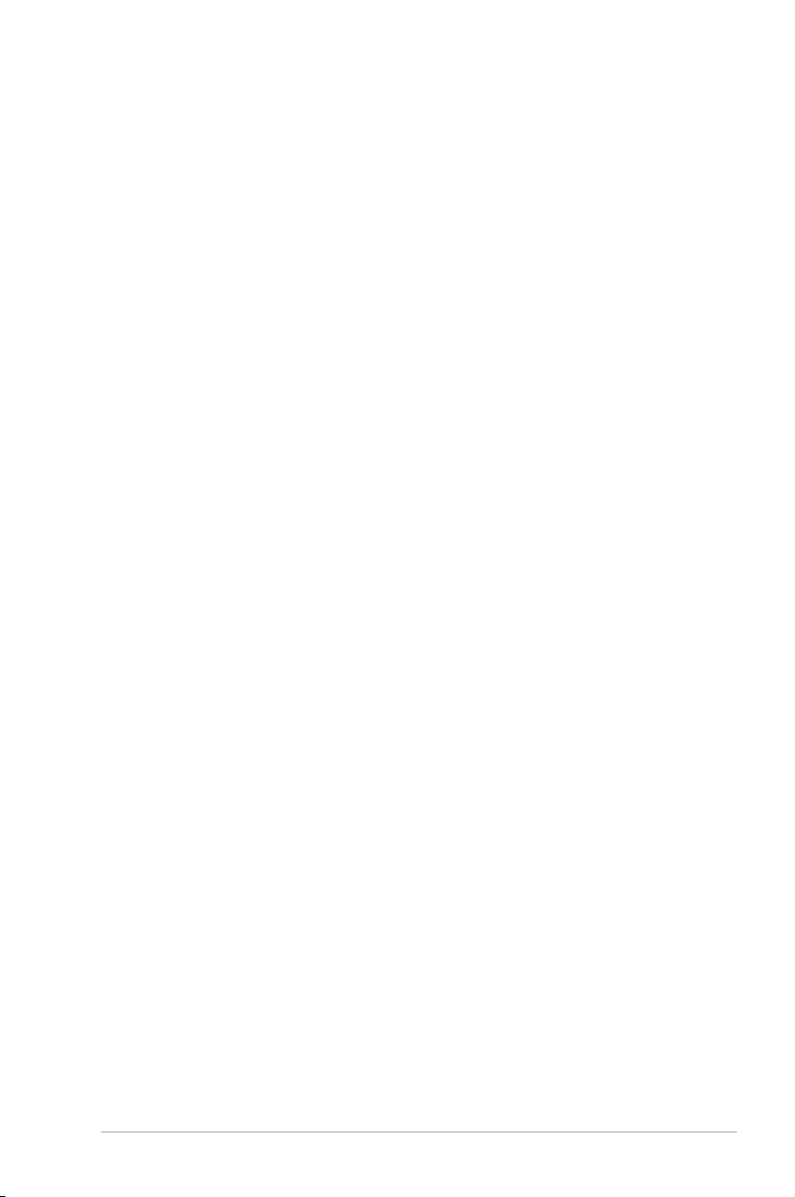
Table des matières
A propos de ce manuel ......................................................................... 4
Chapitre 1 : Présentation du routeur sans l
Contenu de la boîte ............................................................................... 7
Pré-requis système ................................................................................ 7
Avant de commencer ............................................................................ 7
Caractéristiques matérielles ................................................................. 8
Options de montage ............................................................................ 12
Chapitre 2 : Conguration du matériel
Congurer le routeur sans l ............................................................. 13
Se connecter à l’interface de conguration ..................................... 13
Utiliser la fonction QIS (Quick Internet Setup) ................................ 14
Chapitre 3 : Conguration des clients réseau 17
Gérer les clients du réseau ................................................................. 17
Chapitre 4 : Conguration via l’interface Web
Congurer les paramètres réseau ..................................................... 21
Paramètres de réseau sans l ........................................................ 21
Congurer les paramètres de réseau local ..................................... 27
Congurer les paramètres de réseau étendu.................................. 30
Conguration des services Internet .................................................. 32
Serveurs DNS ................................................................................. 32
Pare-feu ......................................................................................... 34
UPnP ......................................................................................... 38
Conguration IGMP ......................................................................... 39
Paramètres avancés ............................................................................ 40
Paramètres de gestion ........................................................................ 41
Restauration des paramètres du routeur ........................................ 41
Mise à jour du rmware ................................................................... 42
Sauvegarde et restauration ............................................................. 43
Journal système .............................................................................. 44
Comptes utilisateurs ........................................................................ 45
Date et heure du système ............................................................... 46
3
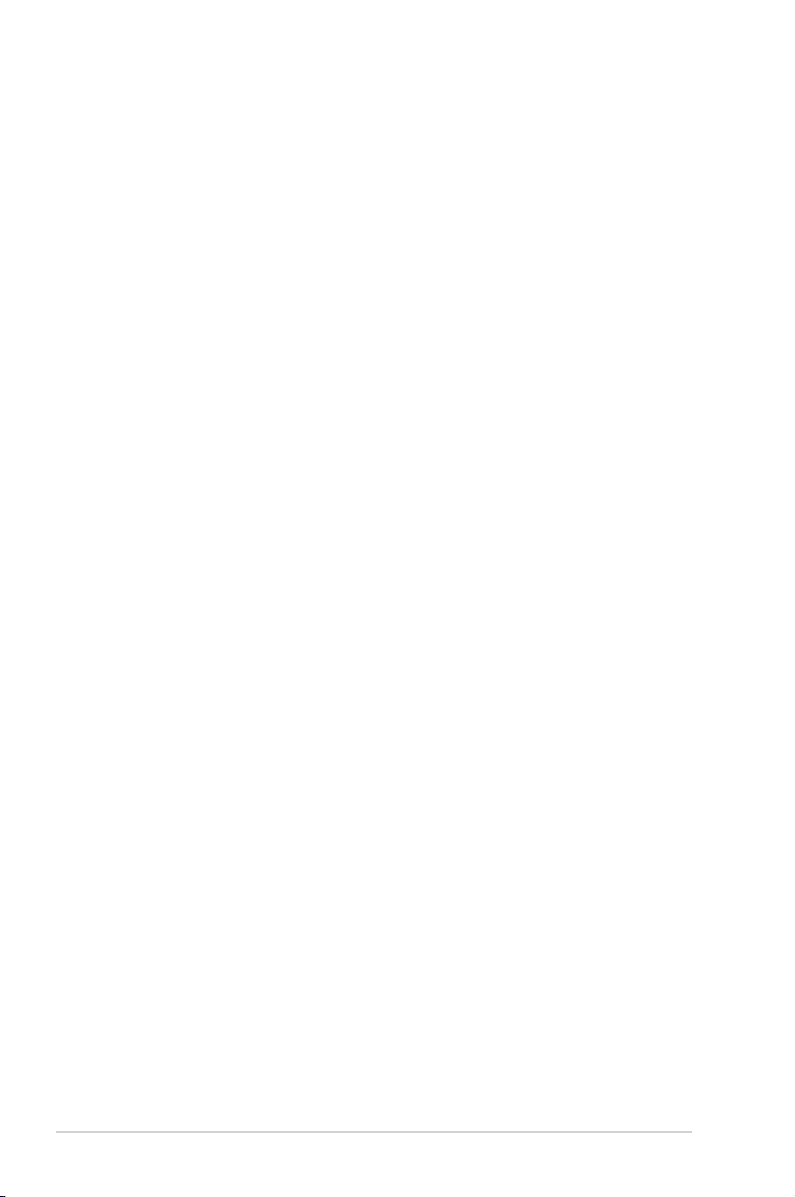
Table des matières
Diagnostic du système ........................................................................ 47
Vérier l’état et les paramètres de base de votre routeur ............... 48
Chapitre 5 : Dépannage
Dépannage ........................................................................................... 49
Appendice
Notes ..................................................................................................... 52
Contacts ASUS..................................................................................... 60
A propos de ce manuel
Ce manuel de l’utilisateur contient les informations dont vous aurez besoin pour
installer et congurer votre routeur sans l ASUS.
Comment ce guide est organisé
Ce guide contient les sections suivantes:
• Chapitre 1 : Présentation du routeur sans l
Ce chapitre fournit des informations sur le contenu de l’emballage, les
congurations système requises, les caractéristiques matérielles et les
indicateurs lumineux du routeur sans l ASUS.
• Chapitre 2 : Conguration du matériel
Ce chapitre fournit des instructions sur l’accès à l’interface de gestion du
routeur et à la conguration rapide des paramètres de connexion Internet.
• Chapitre 3 : Conguration des clients réseau
Ce chapitre fournit des instructions sur la conguration des ordinateurs de
votre réseau utilisant le routeur sans l ASUS.
• Chapitre 4 : Conguration via l’interface Web
Ce chapitre fournit des informations sur la conguration des paramètres
avancés du routeur sans l ASUS.
• Chapitre 5 : Dépannage
Ce chapitre inclut un guide de dépannage permettant de résoudre les
problèmes fréquemment rencontrés lors de l’utilisation du routeur sans l
ASUS.
• Appendice
Ce chapitre décrit les normes et déclarations de sécurité.
4
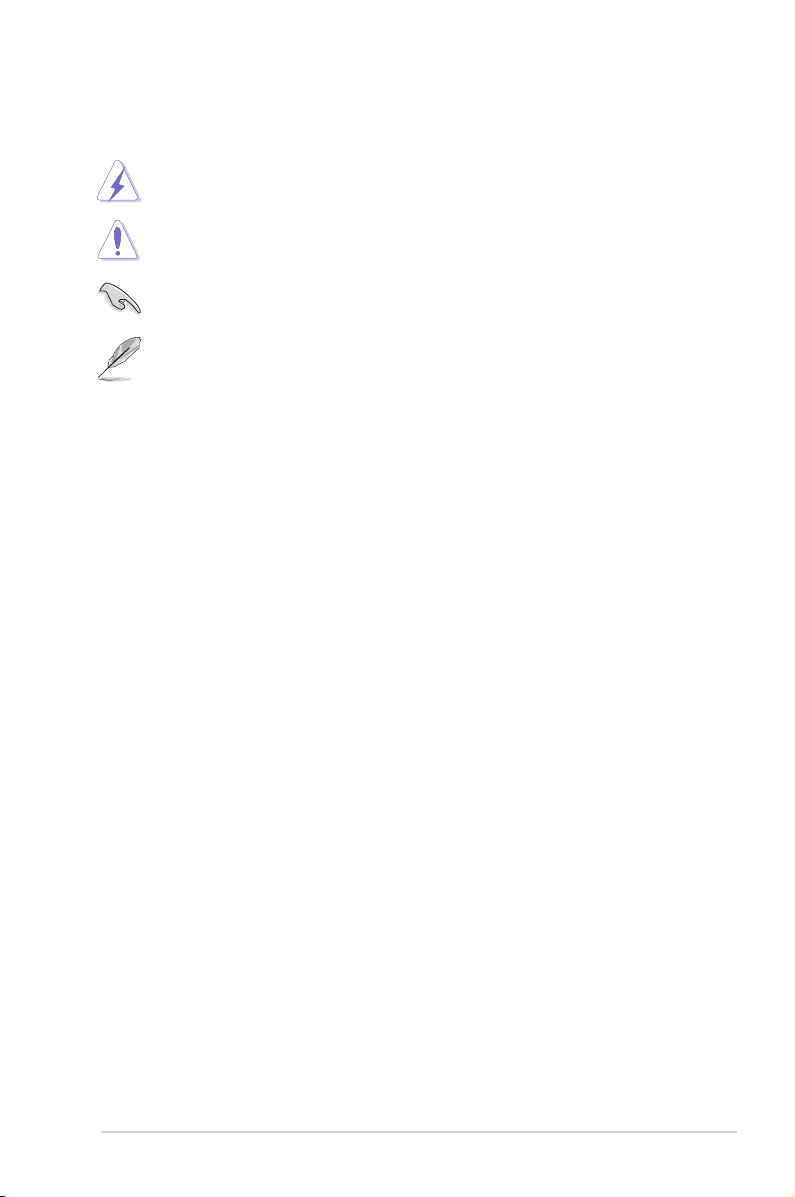
Conventions utilisées dans ce manuel
DANGER/AVERTISSEMENT : Information vous évitant de vous blesser
lorsque vous effectuez une tâche .
ATTENTION : Information vous évitant d’endommager les composants
lorsque vous effectuez une tâche.
IMPORTANT : Instructions que vous DEVEZ suivre an de mener à bien
une tâche.
NOTE : Astuces et informations additionnelles pour vous aider à mener à
bien une tâche.
5
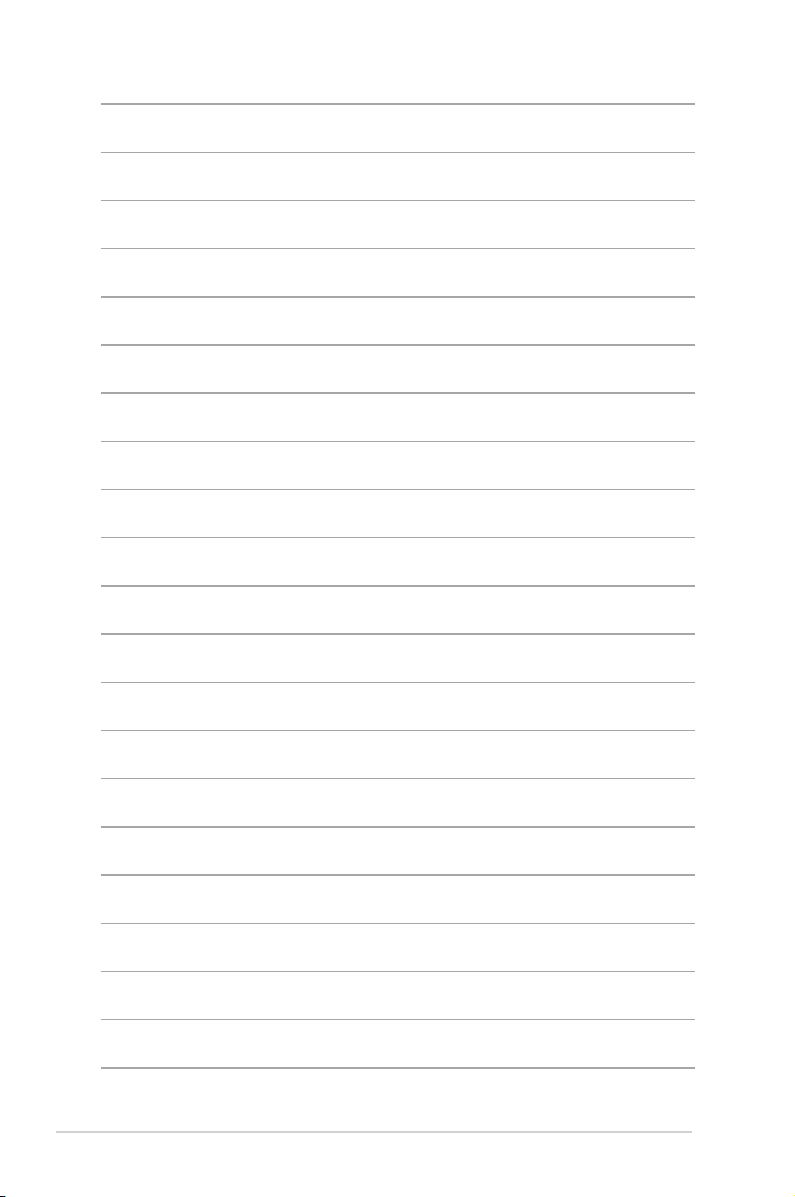
6
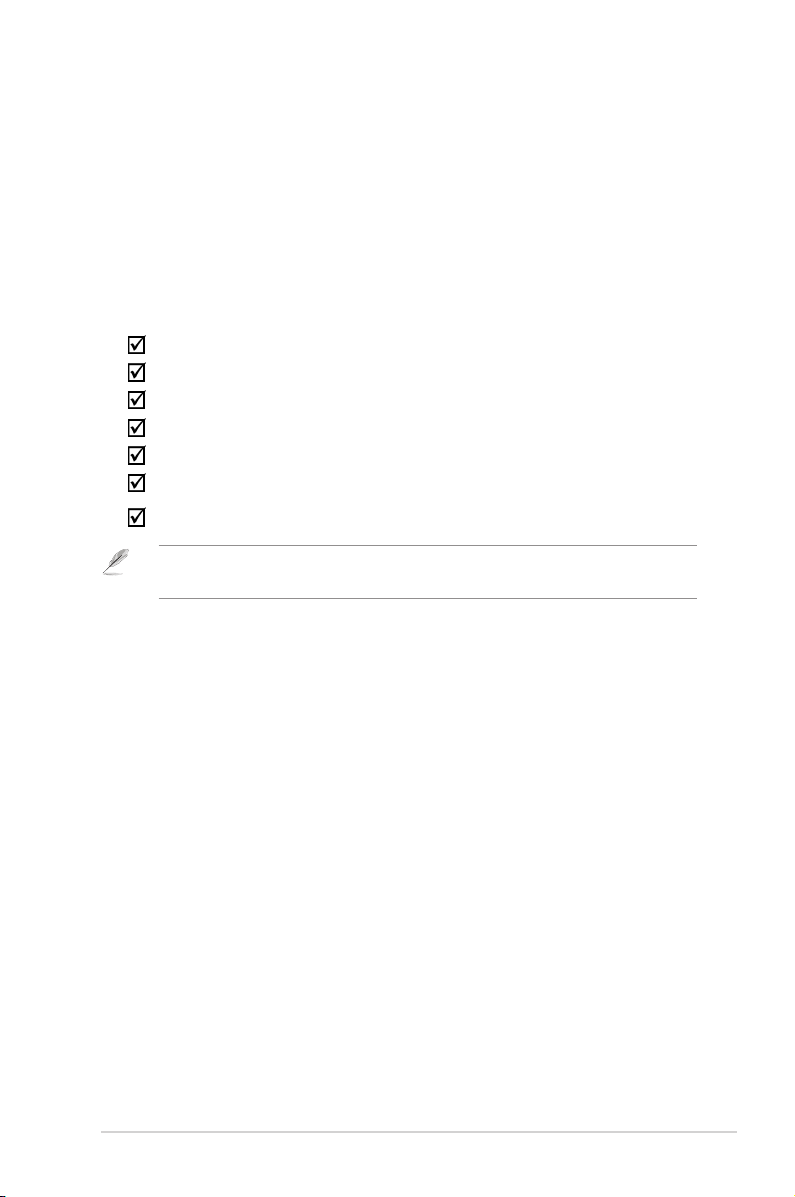
Présentation du
1
routeur sans l
Contenu de la boîte
Vériez que les éléments suivant soient bien inclus dans l’emballage de votre
routeur sans l ASUS.
Routeur sans l DSL-N12E x1
Adaptateur secteur x1
CD de support x1
Séparateur externe x1
Câbles RJ11 x2
Câble RJ45 x1
Guide de démarrage rapide x1
Note: Si l’un des éléments ci-dessus venait à manquer ou à être endommagé,
contactez votre revendeur.
Pré-requis système
Avant d’installer votre routeur sans l ASUS, assurez-vous que votre système/
réseau réponde aux critères suivants :
• Un port Ethernet RJ-45 (10Base-T/100Base-TX)
• Au moins un périphérique sans l IEEE 802.11b/g/n
• Des paramètres TCP/IP et un explorateur Web installés
• Systèmes d’exploitation compatibles : Windows98Windows98®SE et versions ultérieures
Avant de commencer
Veuillez prendre en compte les indications suivantes avant d’installer votre routeur
sans l ASUS :
• La longueur du câble raccordant l’appareil au réseau (hub, modem ADSL/
câble, routeur, kit de xation mural) ne doit pas excéder 100 mètres.
• Placez l’appareil sur une surface plane et stable le plus éloigné possible du sol.
• Gardez l’appareil à l’écart des obstructions métalliques et de la lumière du soleil.
• Gardez l’appareil à l’écart des transformateurs, moteurs, éclairages
uorescents, fours à micro-ondes, réfrigérateurs et autres produits industriels
an d’éviter les pertes de signal.
• Installez l’appareil dans un endroit central an d’obtenir une couverture idéale
pour tous les périphériques sans l mobiles.
Chapitre 1 : Présentation du routeur sans l DSL-N12E
7
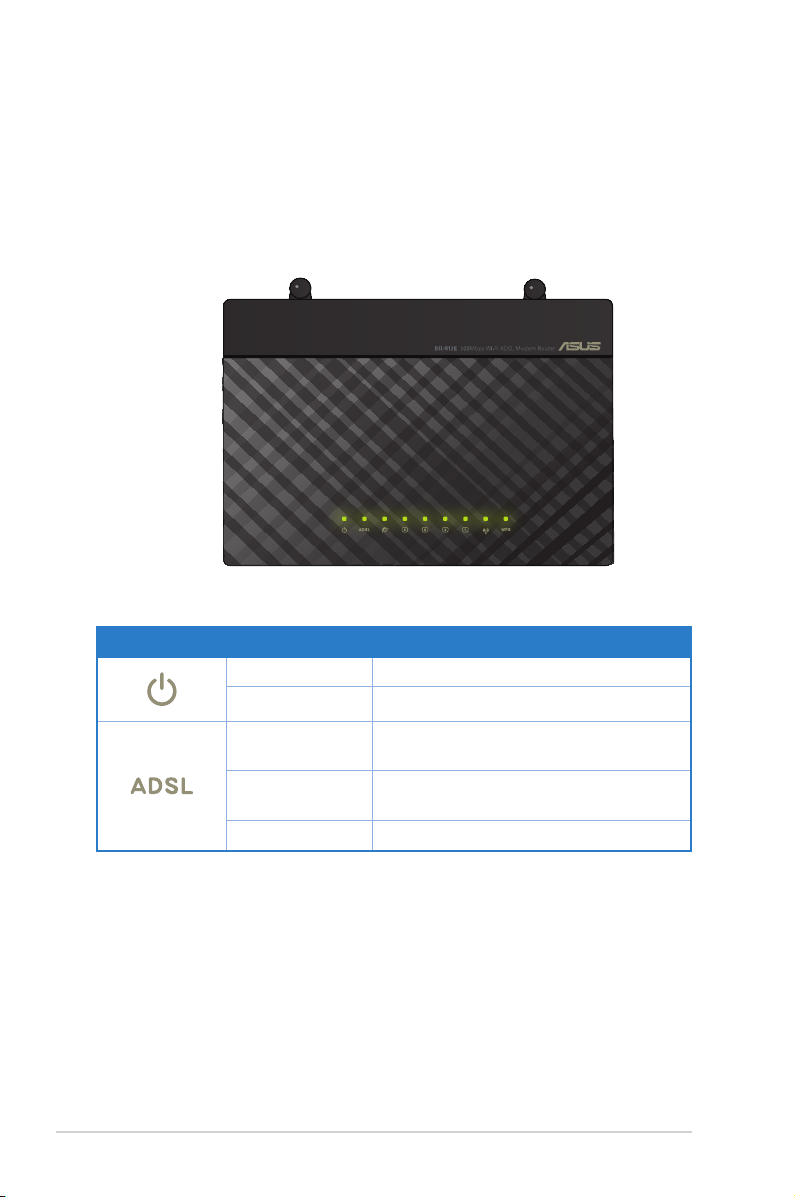
• Installez l’appareil à une distance minimum de 20 cm des personnes an
qu’il soit utilisé en conformité avec les directives concernant l’exposition des
personnes aux fréquences radio adoptées par la Commission Fédérale des
Communications (FCC).
Caractéristiques matérielles
Face avant
Indicateurs d’état
LED État Indication
Éteint Pas d’alimentation
Allumé Système prêt
Clignote
lentement
Clignote
rapidement
Allumé Connexion DSL établie.
8
DSL-N12E Chapitre 1 : Présentation du routeur sans l
Aucun signal détecté
Synchronisation DSL en cours
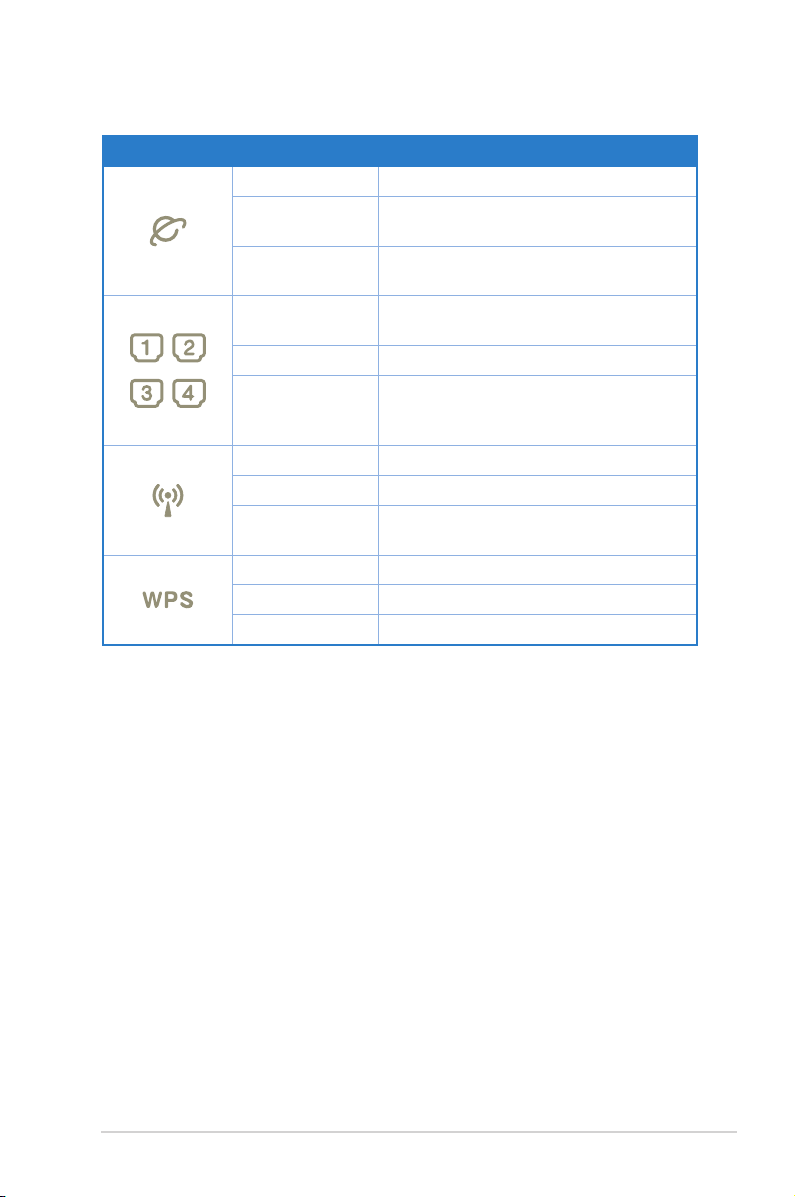
Indicateurs d’état (suite)
LED État Indication
Éteint Pas de connexion ou en mode pont
Clignotant Transmission ou réception de données
Allumé Connexion Internet normale mais
Éteint Pas d’alimentation ou de connexion
Allumé Connexion physique à un réseau Ethernet
Clignotant Transmission ou réception de données en
Éteint Connexion sans l inactive
Allumé Connexion sans l active
Clignotant Transmission ou réception de données
Éteint Connexion WPS inactive
Allumé Connexion WPS établie
Clignotant Connexion WPS en cours de traitement
Internet
aucunes données ne sont transmises.
physique
cours (par le câble Ethernet)
sans l
Chapitre 1 : Présentation du routeur sans l DSL-N12E
9
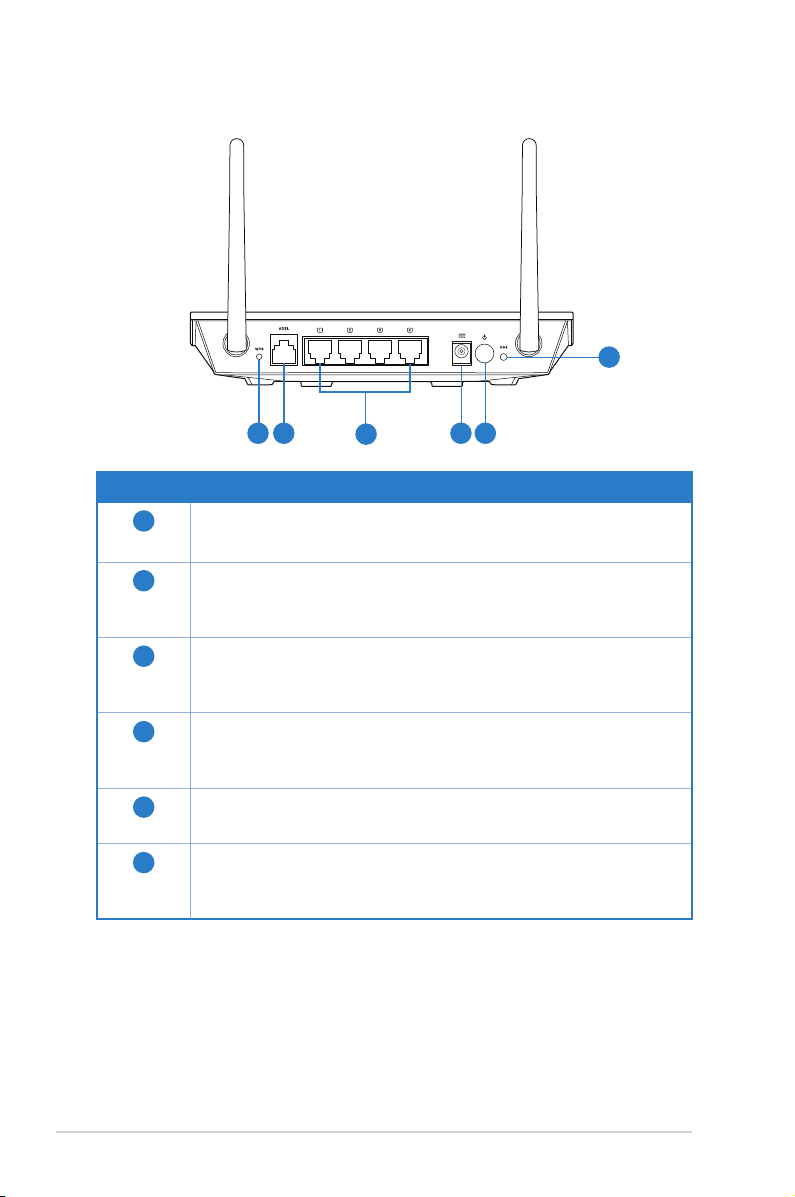
Face arrière
6
2
1
3
Élément Description
Bouton WPS
1
Ce bouton permet de lancer l’Assistant WPS.
Port ADSL
2
Connectez ce port à un ltre séparateur ADSL ou une prise
téléphonique via un câble RJ-11.
Ports réseau local (LAN) 1 ~ 4
3
Raccordez des câbles RJ-45 à ces ports pour établir une connexion
au réseau local (LAN).
Port d’alimentation (CC)
4
Branchez l’adaptateur secteur sur ce port pour connecter le routeur
à une source d’alimentation.
Bouton d’alimentation
5
Appuyez sur ce bouton pour allumer ou éteindre le routeur..
Bouton de réinitialisation
6
Ce bouton permet de restaurer les paramètres par défaut du
système lorsqu’il est enfoncé plus de 5 secondes.
54
10
DSL-N12E Chapitre 1 : Présentation du routeur sans l
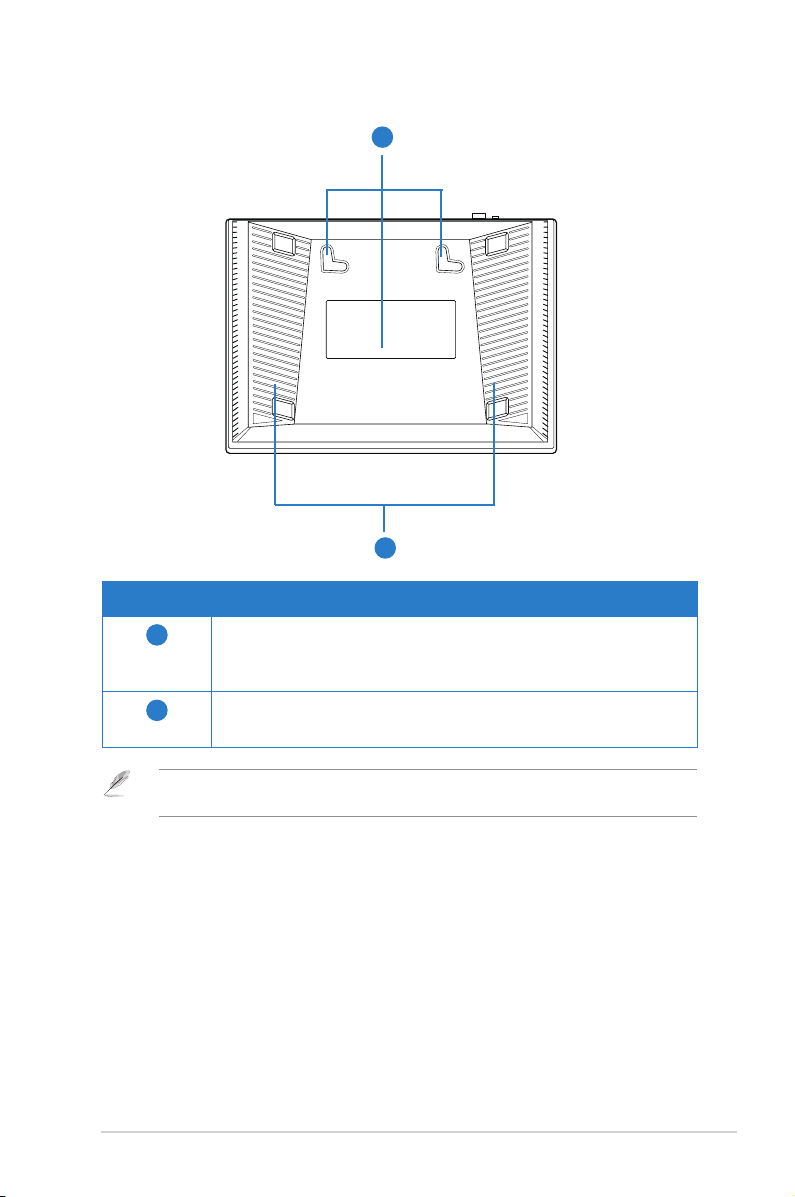
Dessous
1
2
Elément Description
1
Crochet de xation
Utilisez les crochets de xation pour installer votre routeur sur un
mur ou une surface en bois à l’aide des deux vis à tête ronde.
2
Ouvertures de ventilation
Ces ouvertures permettent de refroidir efcacement votre routeur
Note : pour plus de détails sur comment installer le routeur sur un mur ou au plafond, référezvous à la section Options de montage située à la page suivante.
Chapitre 2 : Conguration du matériel DSL-N12E
11
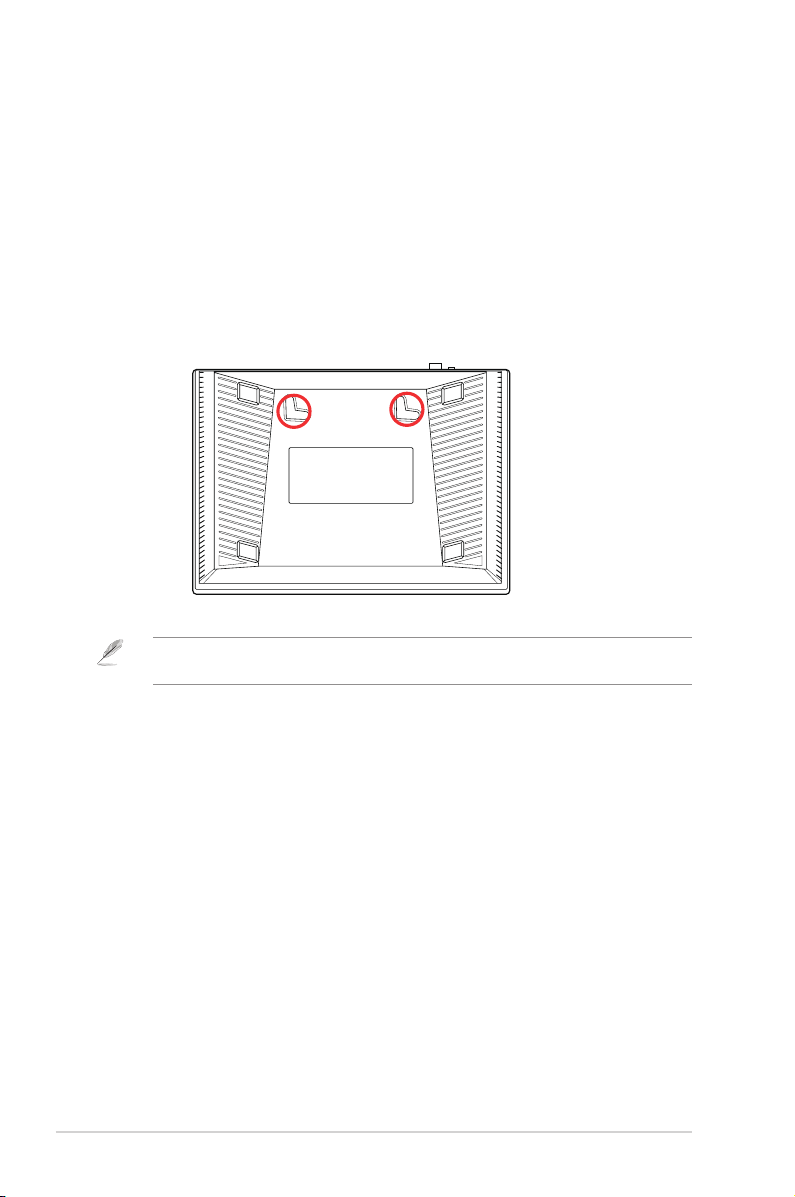
Options de montage
Une fois sorti de son emballage, le routeur sans l ASUS est conçu pour être
installé sur une surface plane comme un meuble ou une étagère. L'unité peut
également être xée à un mur ou au plafond.
Pour monter le routeur sans l ASUS :
1. Localisez les deux crochets de xation situés sur le dessous du routeur.
2. Dénissez deux trous sur un mur ou sur une autre surface plane.
3. Serrez les deux vis jusqu'à ce qu'un quart seulement soit visible.
4. Faites passer puis posez les crochets du routeur sans l ASUS sur les vis.
Note : réajustez les vis si vous ne pouvez pas installer le routeur sans l ASUS ou si l'installation
est instable.
DSL-N12E Chapitre 2 : Conguration du matériel
12
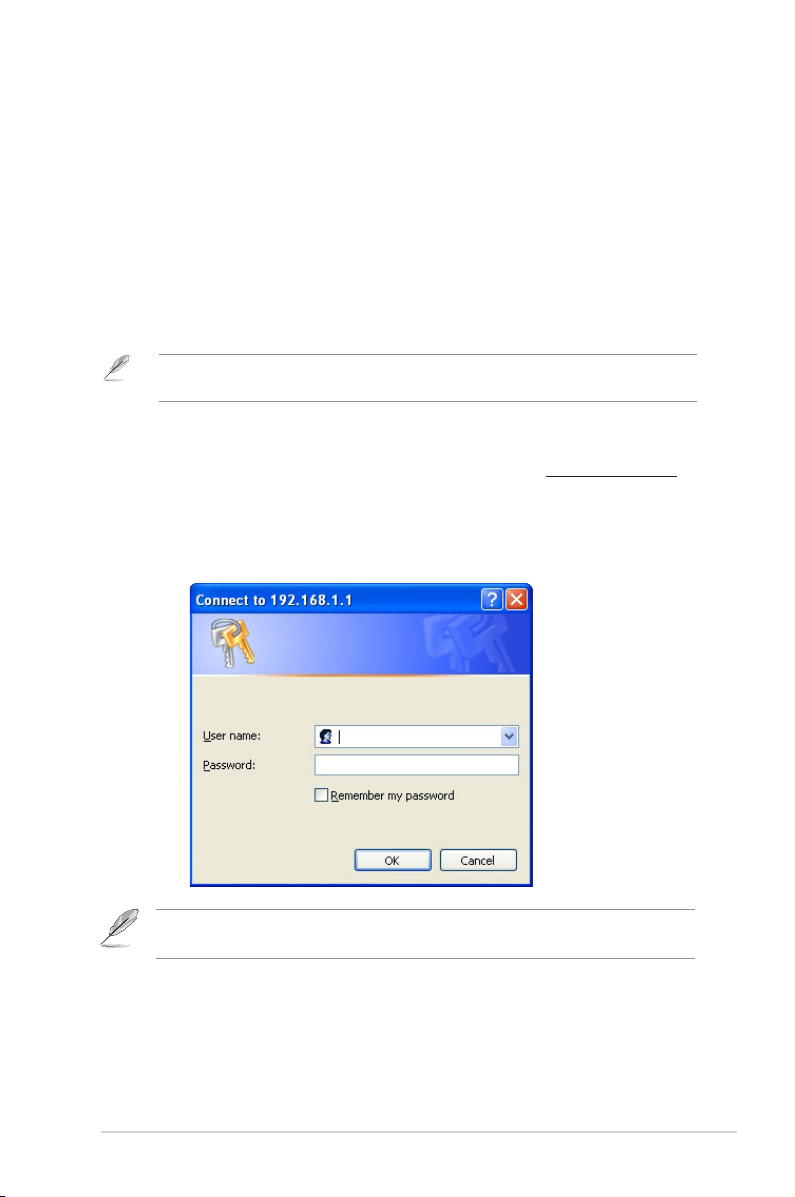
Conguration du
2
matériel
Congurer le routeur sans l
Le routeur sans l ASUS inclut une interface utilisateur graphique qui vous permet
de congurer le routeur sans l sans avoir à utiliser d’explorateur Internet sur votre
ordinateur.
Note : pour plus de détails sur la conguration du routeur sans l via l’interface de conguration
en ligne, référez-vous à la section du Chapitre 4 : Conguration via l’interface Web.
Se connecter à l’interface de conguration
Dans la barre d’adresse de votre navigateur Web, entrez http://192.168.1.1.
1.
Entrez les informations d’identication nécessaires en fonction de votre type
2.
de connexion. Vous pouvez vous connecter en tant qu’administrateur (avec le
nom d’utilisateur et le mot de passe admin) ou en tant qu’utilisateur ordinaire
(avec le nom d’utilisateur et le mot de passe user).
Note: lors d’une connexion en mode administrateur, l’Assistant de conguration Internet rapide
apparaît. Pour plus de détails, consultez la section suivante.
Chapitre 2 : Conguration du matériel DSL-N12E
13
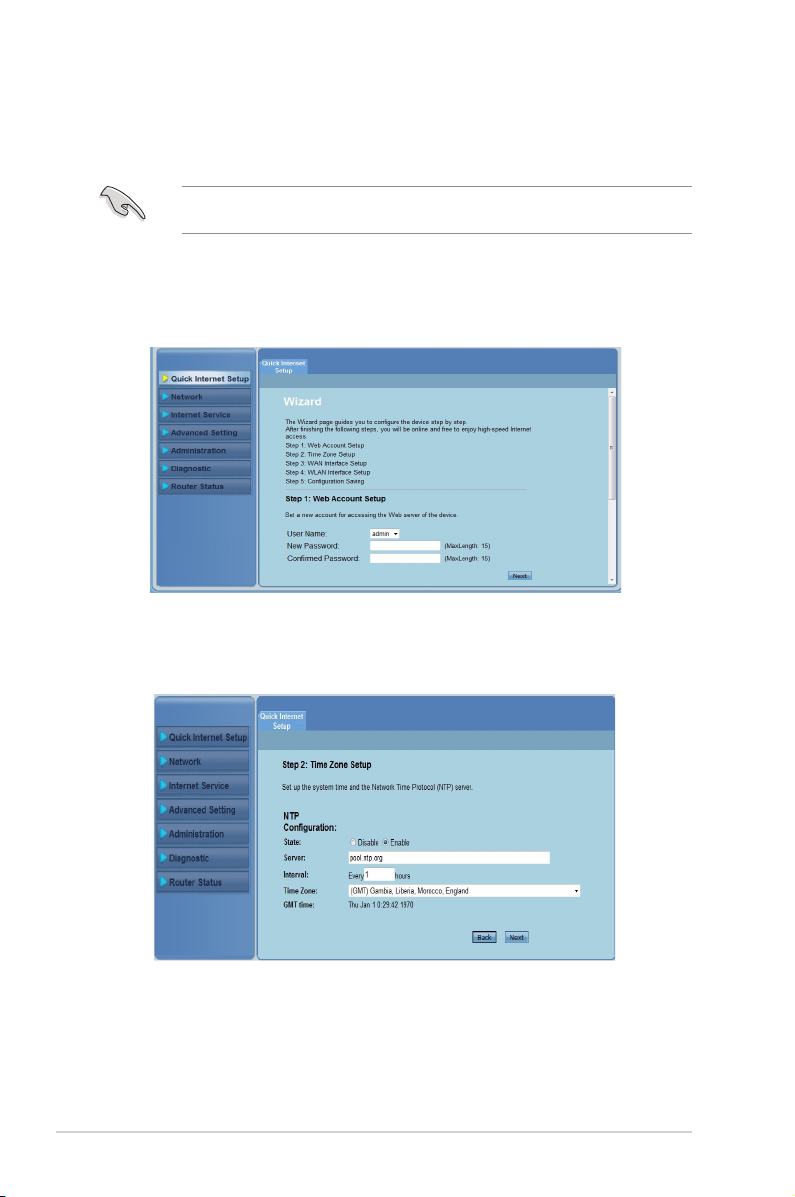
Utiliser la fonction QIS (Quick Internet Setup)
La fonction QIS détecte automatiquement votre type de connexion à Internet et
vous guide dans la conguration de votre réseau.
Important : vous pouvez obtenir vos informations de connexion auprès de votre FAI
(Fournisseur d’accès à Internet).
Cliquez sur Quick Internet Setup (Conguration Internet rapide).
1.
Sur la page Step 1: Web Account Setup (Étape 1 : Conguration de
2.
compte Web), entrez les informations nécessaires puis cliquez sur Next
(Suivant).
Sur la page Step 2: Time Zone Setup (Étape 2 : Conguration du fuseau
3.
horaire), cochez Enable (Activer) pour utiliser la fonction NTP. Entrez
ensuite les informations nécessaires puis cliquez sur Next (Suivant).
DSL-N12E Chapitre 2 : Conguration du matériel
14
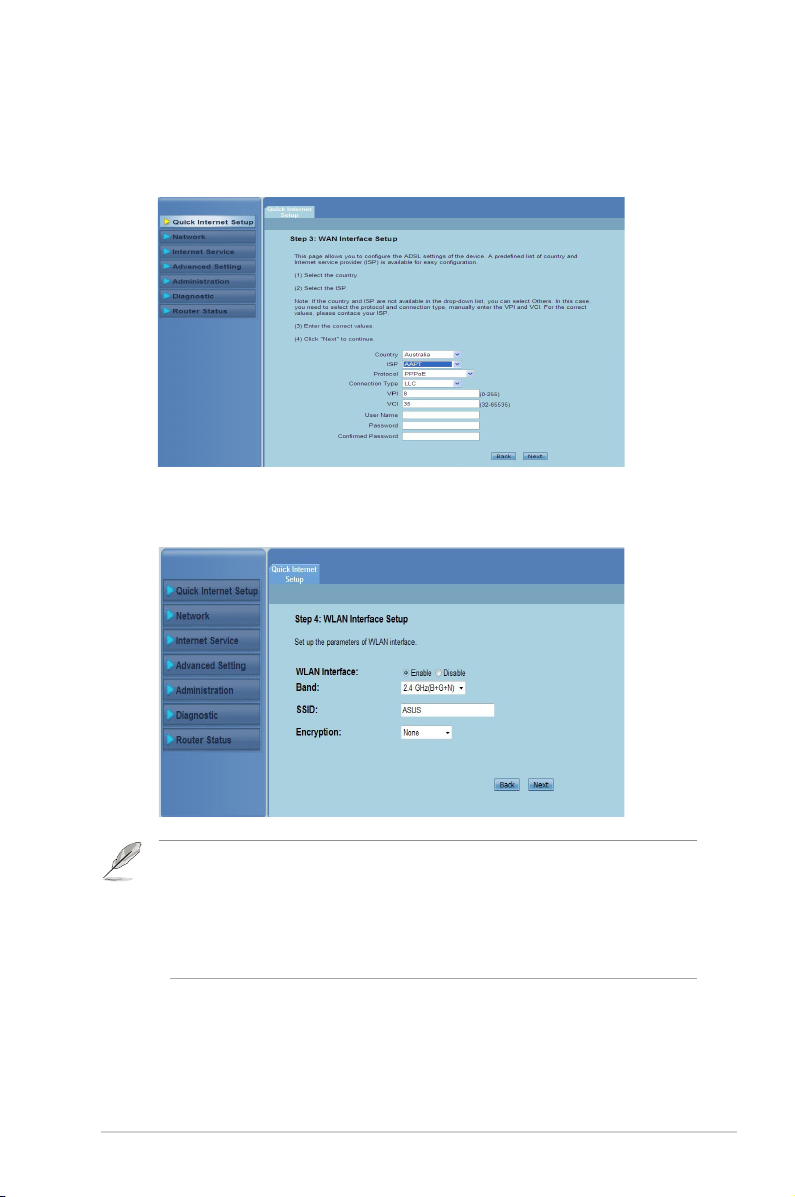
4. Sur la pageage Step 3: WAN Interface Setup (Étape 3 : Conguration de
l’interface sans l), entrez les informations nécessaires puis cliquez sur
Next (Suivant).
5. Sur la page Step 4: WLAN Interface Setup (Étape 4 : Conguration de
l’interface sans l), dénissez les paramètres de votre réseau sans l.
Notes :
• Le SSID ne doit pas contenir les symboles " ou ' et son caractère de départ ne doit être un
espace.
• Pour les méthodes de chiffrement utilisant les clés de chiffrement WPA et WEP, n'utilisez
pas les symboles ", ', >, ] et espace comme caractère de départ et un double espace en
milieu de clé.
Chapitre 2 : Conguration du matériel DSL-N12E
15
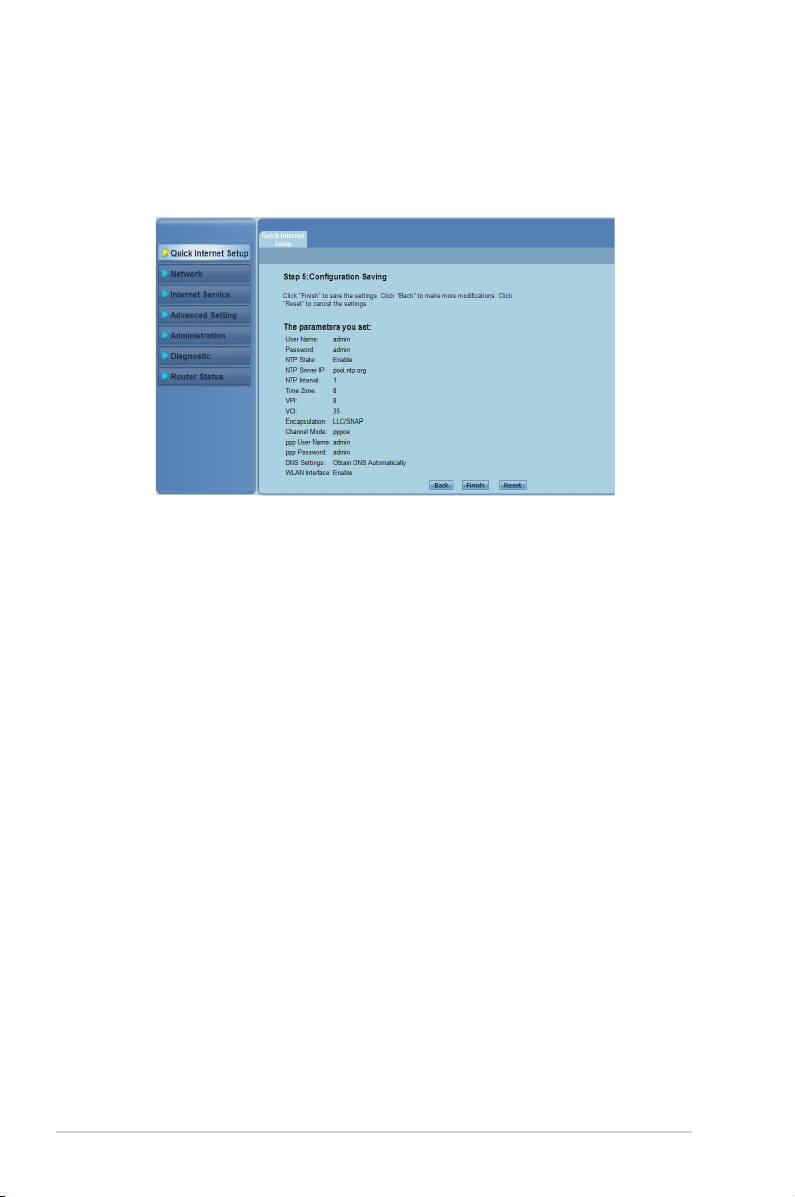
6. Sur la page Step 5: Conguration Saving (Étape 5 : Enregistrement
de la conguration), cliquez sur Finish (Terminé) pour enregistrer les
paramètres de conguration. Cliquez sur Back (Précédent) pour effectuer
des modications. Cliquez sur Reset (Réinitialiser) pour annuler.
DSL-N12E Chapitre 2 : Conguration du matériel
16

Conguration des
3
clients réseau
Gérer les clients du réseau
Pour gérer les clients réseau connectés à votre routeur sans l ASUS, vous devez
disposer des paramètres appropriés aux connexions sans l, de réseau local et
de réseau étendu. Assurez-vous que les adresses IP des clients font bien parti du
même sous-réseau que celui du routeur sans l ASUS.
Par défaut, le routeur sans l ASUS intègre une fonction de serveur DHCP
attribuant automatiquement une adresse IP à chaque client du réseau. Vous
pouvez néanmoins assigner manuellement une adresse IP à certains clients du
réseau.
Note : Si vous souhaitez assigner manuellement une adresse IP à un client, nous vous
recommandons d’utiliser les paramètres suivants :
• Adresse IP : 192.168.1.xxx (xxx est un nombre compris entre 2 et 254. Assurez-vous que
l’adresse IP ne soit pas utilisée par un autre périphérique)
• Masque de sous-réseau : 255.255.255.0 (identique à celui du routeur sans l ASUS)
• Passerelle : 192.168.1.1 (adresse IP du routeur sans l ASUS)
• DNS : 192.168.1.1 (routeur sans l ASUS) ou assignez un serveur DNS connu à votre
réseau.
Chapitre 3 : Conguration des clients réseau DSL-N12E
17
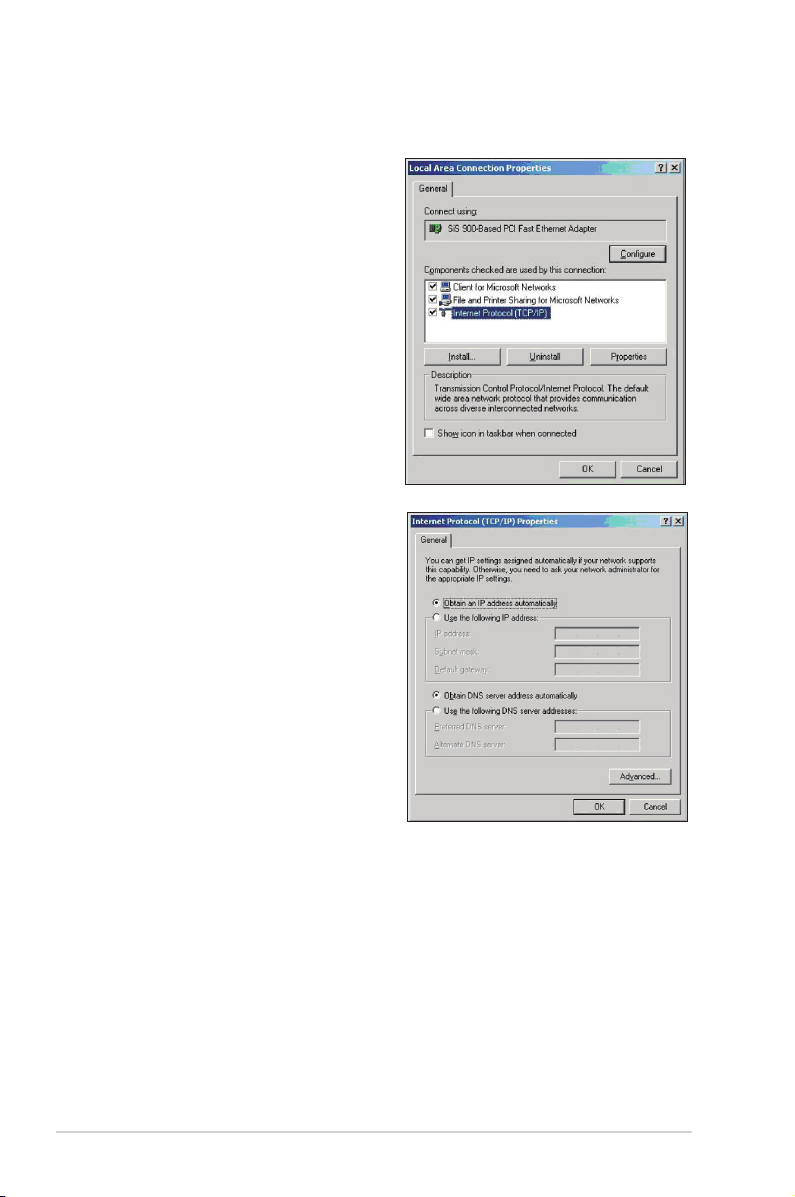
Windows® 2000
1. Cliquez sur Démarrer > Panneau
de conguration > Réseau >
Connexions Réseau et accès
à distance (Network and dial-up
connection), faites un clic droit sur
Connexion à un réseau local
(Local Area Connection) puis
cliquez sur Propriétés (Properties).
2. Sélectionnez Protocole Internet
(TCP/IP) (Internet Protocol (TCP/
IP)), puis cliquez sur Propriétés
(Properties).
3. Si vous souhaitez que votre
ordinateur obtienne une adresse IP
automatiquement, cliquez sur Obtenir
une adresse IP automatiquement
(Obtain an IP address automatically)
puis cliquez sur OK. Sinon, cliquez sur
Utilisez l’adresse IP suivante (Use the
following IP address) puis saisissez les
adresses IP, le masque sous-réseau et
de passerelle par défaut appropriés.
4. Si vous souhaitez que les
paramètres de serveur DNS soient
assignés automatiquement, sélectionnez Obtenir l’adresse de serveur
DNS automatiquement (Obtain DNS server address automatically). Sinon,
sélectionnez Utiliser l’adresse de serveur DNS suivante (Use the following
DNS server address) et saisissez les adresses du serveur DNS Favori
(Preferred) et du serveur DNS alternatif (Alternate DNS server).
5. Cliquez sur OK une fois terminé.
DSL-N12E Chapitre 3 : Conguration des clients réseau
18
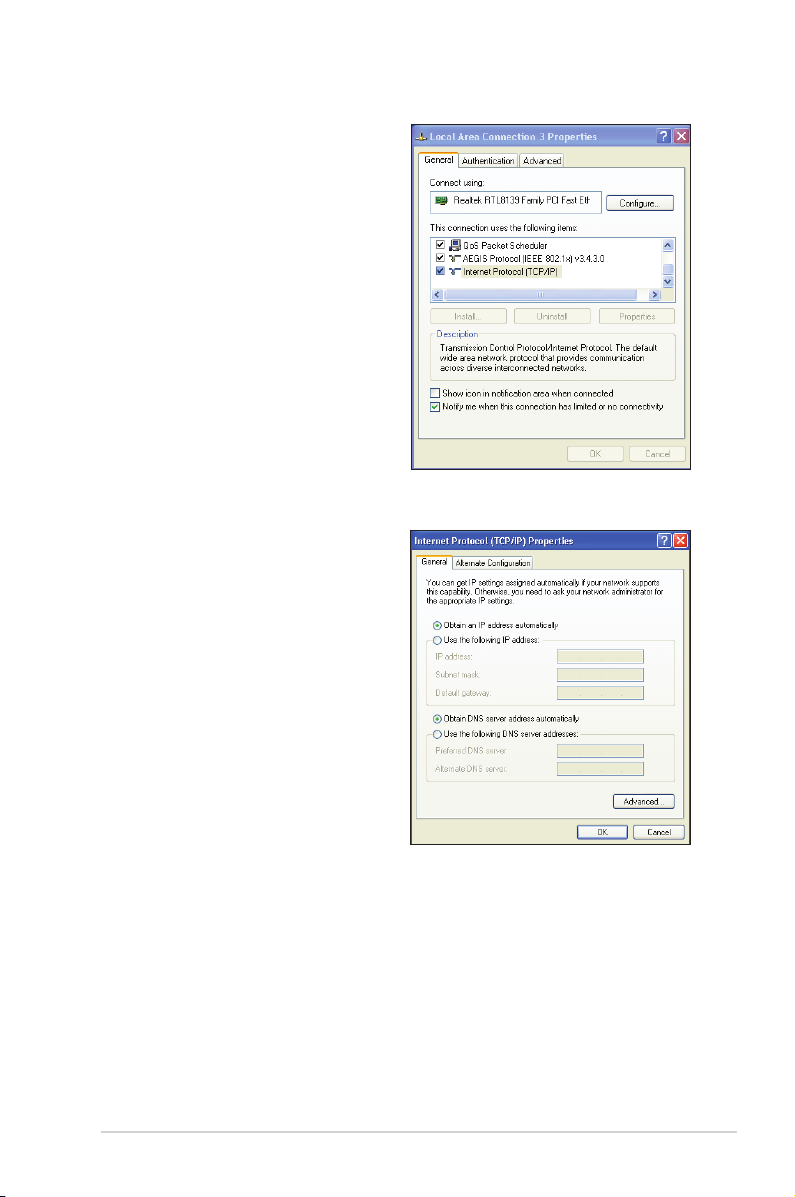
Windows® XP
1. Cliquez sur Démarrer > Panneau
de conguration > Connexions
réseau. Faites un clic droit
sur Connexion réseau local
(Local Area Connection) puis
sélectionnez Propriétés.
2. Sélectionnez Protocole Internet (TCP/
IP) (Internet Protocol (TCP/IP)), puis
cliquez sur Propriétés (Properties).
3. Si vous souhaitez que votre
ordinateur obtienne une adresse IP
automatiquement, cliquez sur Obtenir
une adresse IP automatiquement
(Obtain an IP address automatically)
puis cliquez sur OK. Sinon, cliquez sur
Utilisez l’adresse IP suivante (Use the
following IP address) puis saisissez les
adresses IP, du masque sous-réseau et
de la passerelle par défaut.
4. Si vous souhaitez que les paramètres
de serveur DNS soient assignés
automatiquement, sélectionnez
Obtenir l’adresse de serveur DNS automatiquement (Obtain DNS
serveraddress automatically). Sinon, sélectionnez Utiliser l’adresse de
serveur DNS suivante (Use the following DNS server address) et saisissez
les adresses du serveur DNS Favori (Preferred) et du serveur DNS alternatif
(Alternate DNS server).
5. Cliquez sur OK une fois terminé.
Chapitre 3 : Conguration des clients réseau DSL-N12E
19
